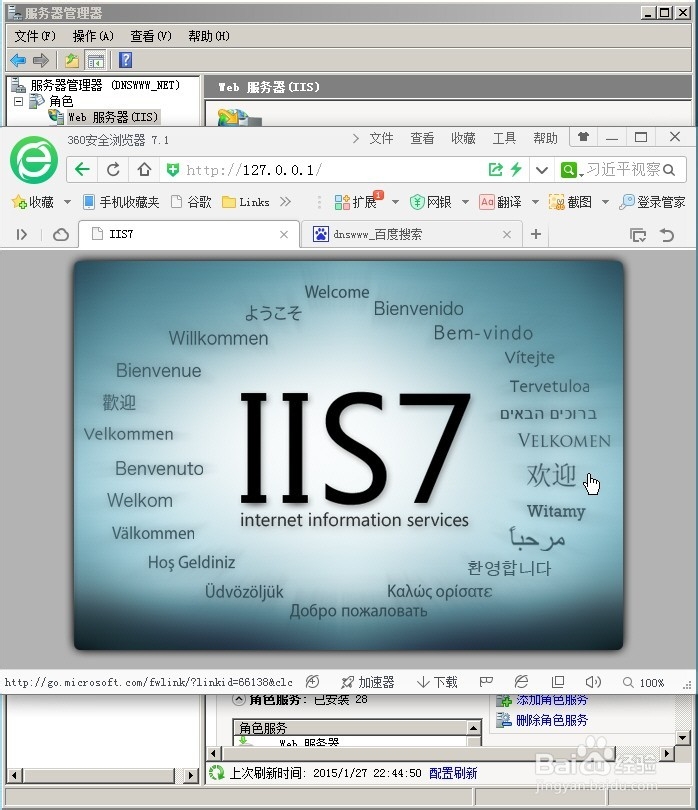windows2008Server服务器电脑x86x64安装IIS教程
1、01首先,单击左下角“服务器管理器”图标,就是“开始”菜单右边这个;

2、02打开“服务器管理器”后,在右边,下拉;

3、03拉至“角色摘要”,单击“添加角色”;

4、04好了,弹出“添加角色向导”对话框,我们单击“下一步(N)>”;

5、05然后左边“服务器角色”菜单,中间“角色(R)”,勾选“Web服务器(IIS)”;

6、06然后单击“添加必需的功能(A)”;

7、07回到“选择服务器角色”界面,再单击“角色服务”,注意不是单击“下一步(N)>”;
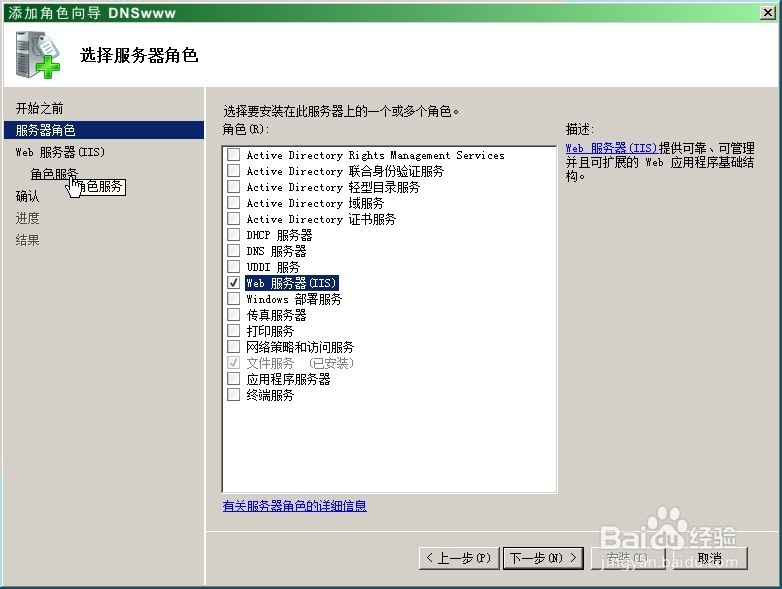
8、08打开“角色服务(R)”,按照图示中勾选相应选项(http功能,应用程序开发,等);
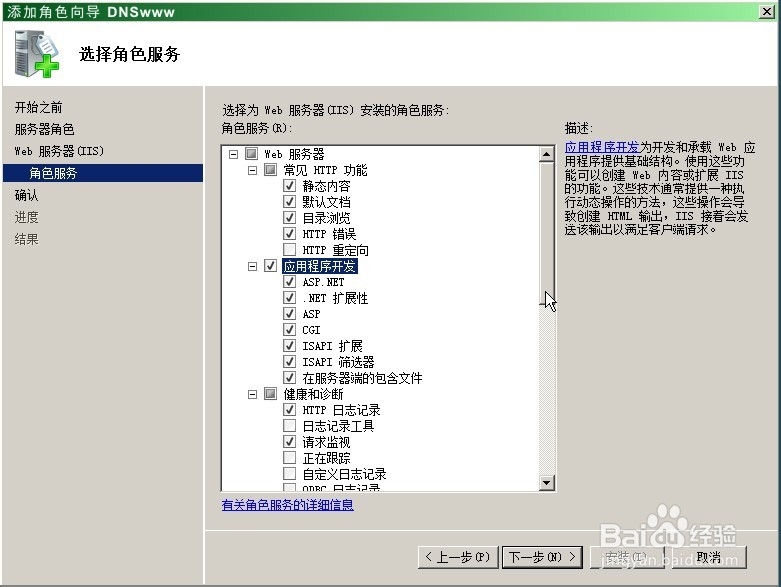
9、09还有,拉至底部,勾选(iis管理控制台,iis6管理兼容性),注意ftp不属于web网站服务器项目,不予勾选。单击“下一步(N)>”;

10、10最后确认“安装的项目”,单击安装(I);

11、11如图示,服务器界面提示“Web服务器(IIS)正在激活安装服务”;
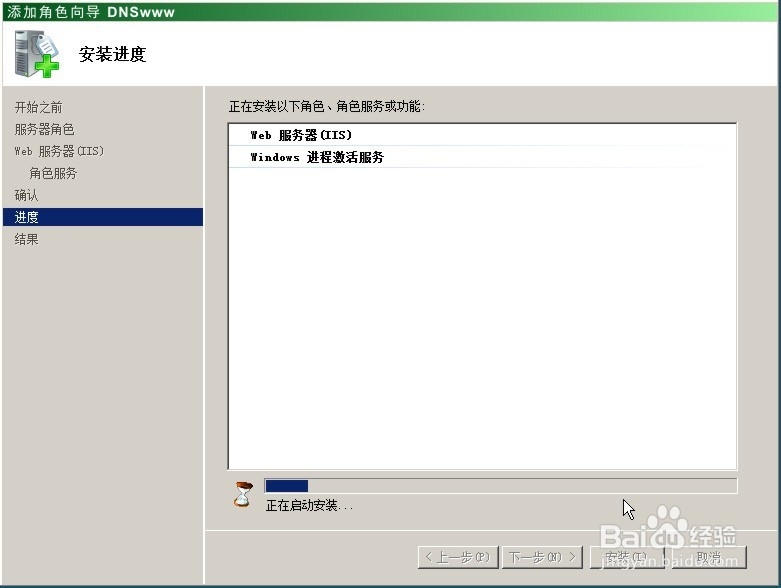
12、12片刻安装之后,提示Web服务器(IIS)安装成功,单击“关闭(O)”结束安装;
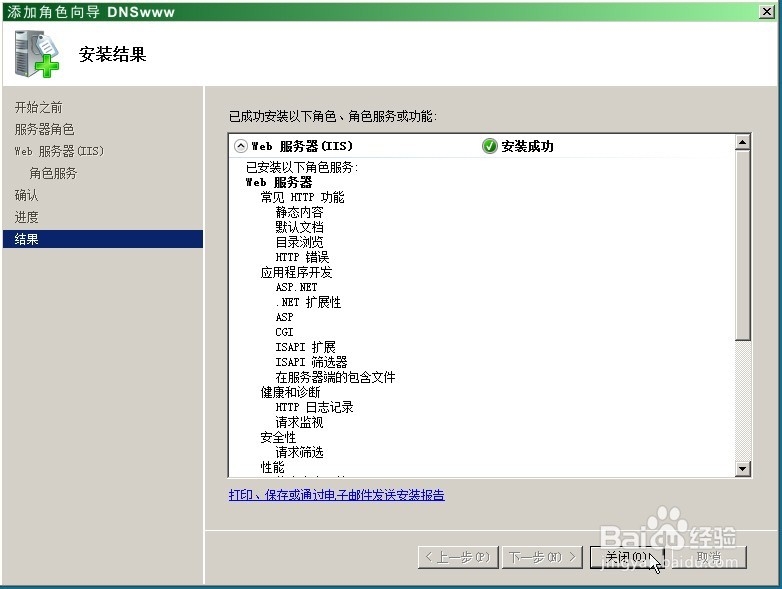
13、13再次回到“服务器管理器”,显示角色框内,Web服务器(IIS)已经在列表里了;

14、14同时查看“系统服务”,“IIS Administrator”已经启动,并运行中;
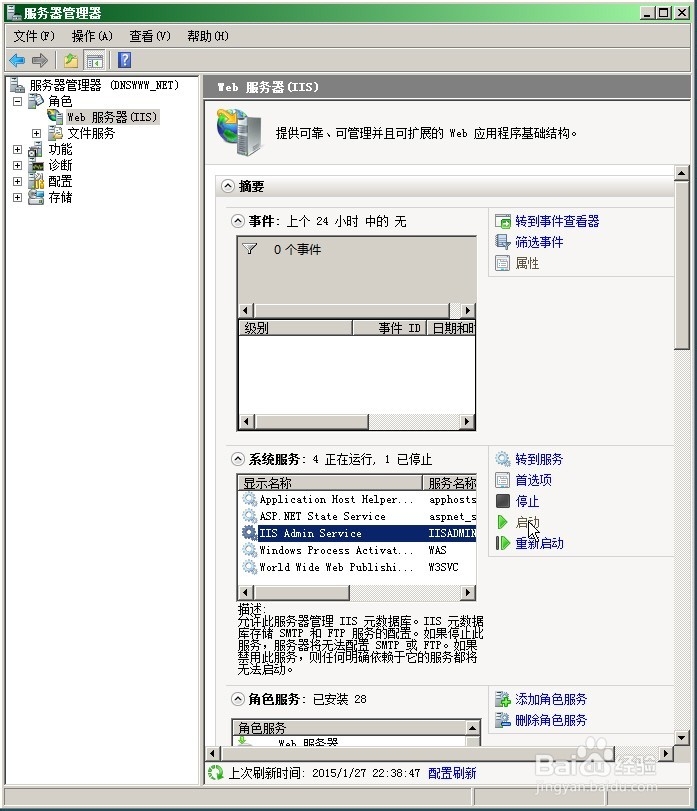
15、15最后测试,输入本机内网ip、本机ip,本机公网ip4或本机公网ipv6,即可立即看到IIS欢迎界面。注意,默认web服务端口就是80,但是可以随意更改。至此安装全部结束。